Annons
Kryptering har varit ett hett ämne de senaste åren, särskilt för personligt bruk. All information som är på resande fot borde förmodligen vara krypterad Inte bara för paranoider: fyra skäl att kryptera ditt digitala livKryptering är inte bara för paranoida konspirationsteoretiker, inte heller för tekniska geeks. Kryptering är något som alla datoranvändare kan dra nytta av. Tekniska webbplatser skriver om hur du kan kryptera ditt digitala liv, men ... Läs mer så att endast avsedda ögon kan se informationen. Därför används kryptering i dag för kommunikation via Internet.
Men det är inte den enda formen för data "på väg"; Det finns andra data som människor tenderar att glömma bort, nämligen i form av en mycket bärbar flash-enhet. Om du regelbundet bär en, är uppgifterna på den ungefär lika mobil som vad som helst på Internet. Om du någonsin tappar det, kan allt på det enkelt läsas av någon.
Det rekommenderas att du krypterar din bärbara dator (och du kan kryptera fortfarande din hemmapp
Så här krypterar du din hemmapp efter installationen av Ubuntu [Linux]Föreställ dig det här: det är en fantastisk dag, du är upptagen med att arbeta på din dator vid något händelse, och allt verkar bra. Efter ett tag blir du trött och bestämmer dig för att få något att äta och stänga ... Läs mer även efter att du redan har installerat Ubuntu) finns det flera skäl till varför du kanske inte vill 4 skäl till att kryptera dina Linux-partitionerTänker du på att kryptera din Linux-disk? Det är ett klokt drag, men vänta tills du har övervägt argument för och emot. Läs mer . Dessutom är en bärbar dator fortfarande en relativt stor artikel, så chansen att den går vilse eller stulas kommer inte att bli lika hög som för en flash-enhet.Men en flash-enhet kan försvinna precis så.
Om du är Linux-användare kan du enkelt kryptera din flash-enhet för att skydda dina data i värsta fall. Även om funktionaliteten inte är extremt lätt att hitta, är det väldigt enkelt att göra när du vet vart du ska titta.
Akta dig för downsides
Till att börja med, innan vi börjar berätta för dig hur du ska kryptera din flash-enhet, måste du veta att det finns några nackdelar, varav en är unik för just den här uppgiften. Precis som alla andra former av kryptering finns potentialen för lägre prestanda definitivt. Hotet om minskad prestanda finns bara för USB 3.0-flashenheter Varför du ska uppgradera till USB 3.0Det har gått ett tag sedan USB 3.0 har inkluderats i moderkort, men nu har vi kommit till den punkt där de flesta enheter och datorer kommer med de nya och förbättrade portarna. Vi alla vet... Läs mer eftersom själva flashenheten inte är tillräckligt långsam för att vara flaskhalsen även utan kryptering. Om din enhet är långsam till att börja med kan datorn fortfarande kunna kryptera / dekryptera information snabbare än informationen kan läsas från eller skrivas till flashenheten. För snabbare enheter kan datorn som utför kryptering och dekryptering hamna långsammare än läs- / skrivhastigheterna på enheten. Detta beror främst på hastigheten på flashenheten och datorns hastighet.
Det andra problemet är att den här specifika krypteringsinställningen bara fungerar på Linux-maskiner. Om du planerar att använda din flash-enhet regelbundet i Windows- eller Mac-system, är denna krypteringsteknik är inte för dig (eller använd den här på en flash-enhet och håll en annan okrypterad om du har flera enheter). Men om du bara arbetar med Linux-system, är det här en fantastisk lösning som ger dig sömlös skrivbordsintegration som gör det löjligt enkelt att använda din krypterade flash-enhet.
Gör mig i ordning
Som sagt, låt oss komma igång! Innan du faktiskt kan kryptera din flash-enhet måste vi se till att ett visst program är installerat. På Ubuntu kan du enkelt kolla detta genom öppnar terminalen och kör kommandotsudo apt-get install -y cryptsetup. När detta har installerats, plocka ut flashenheten du vill kryptera och se till att allt som finns på det säkerhetskopieras! Krypteringsprocessen kräver att din flash-enhet torkas, så att allt som finns på den förloras om den inte säkerhetskopieras!
Låt oss kryptera!
När du har installerat paketet och ser till att innehållet i din flash-enhet säkerhetskopieras, gå vidare och öppna upp Diskverktyg från Dash. Du kan bara skriva in "diskverktyg" när du söker i Dash och det ska visas.
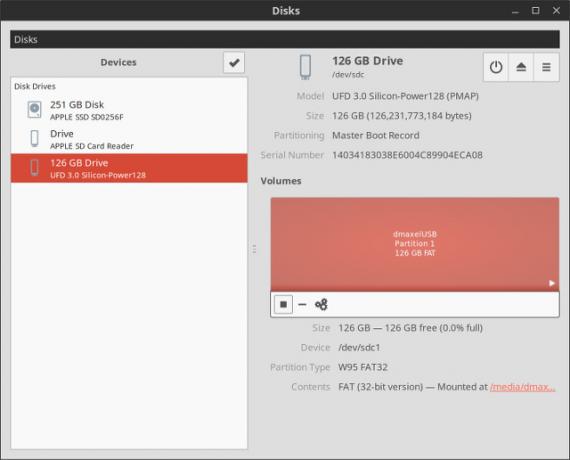
Nu, klicka på din flash-enhet från listan till vänster. Sedan, Klicka på partitionen (vanligtvis finns det bara en) och välj sedan endera Avmontera partitionen eller klicka på Stoppknapp. Vad du ser beror på vilken version av Ubuntu du kör, men de senaste versionerna har den senare.
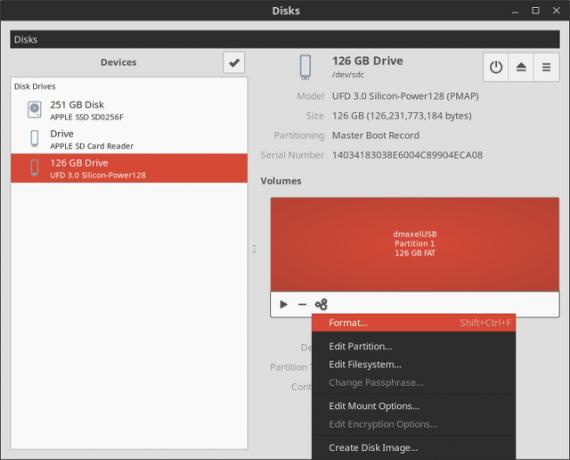
Därefter vill du klicka på Gears-ikonen det är verkligen nära stoppikonen som du klickade på tidigare. Sedan Välj Formatera.
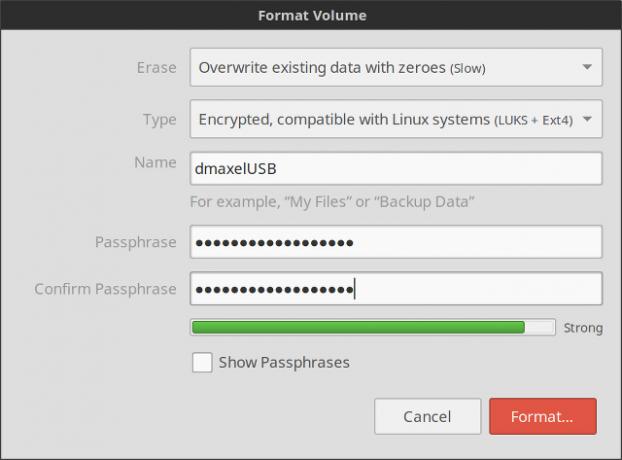
Här inne kan du välja endera snabb radering eller långsam radering (även om långsam radering är tekniskt säkrare eftersom du vill använda kryptering), och välj sedan för typen Krypterat, kompatibelt med Linux-system. Sedan kan du skriva ett namn på enheten, ställa in en lösenfras för den och klicka på Formatera. Detta kommer nu att ställa in allt på din flash-enhet och det kan ta lite tid beroende på din flash-enhets hastighet och lagringskapacitet.
Ta en cookie
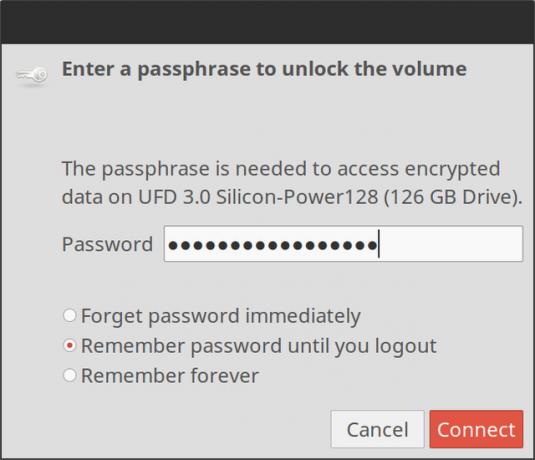
Grattis, du har krypterat din flash-enhet! Nu varje gång du ansluter det till ett Linux-system kommer det att be dig om lösenfrasen och låsa den sedan automatiskt åt dig, så att du kan använda den lika lätt som tidigare. Om du nu tappar din flashenhet kommer ingen att kunna läsa innehållet utan att köra Linux och menande din säkra men minnesvärda lösenfras 13 sätt att kompensera lösenord som är säkra och minnesvärdaVill du veta hur du skapar ett säkert lösenord? Dessa idéer om kreativa lösenord hjälper dig skapa starka, minnesvärda lösenord. Läs mer .
För säker åtgärd, se till att demontera eller mata ut din flash-enhet innan du faktiskt drar ut den från datorns USB-port. Du kan göra det genom högerklicka på flash-enhetens ikon i dockan (eller skrivbordet, om den visas där) och välja Stöta ut. Annars kan det orsaka korruption på en krypterad enhet som kan orsaka mer problem än normalt (även om det fortfarande är mycket sällsynt).
Vilka enheter eller delar av lagringsmedia har du krypterat? När är kryptering värt det för dig och när är det inte? Låt oss veta i kommentarerna!
Danny är senior vid University of North Texas som tycker om alla aspekter av open source-programvara och Linux.

